Вашему сайту WordPress нужно оглавление ?

Оптимизация статьи для поисковых систем (SEO) и взаимодействие с пользователем (UX) могут выиграть от оглавления. Тем не менее, их не всегда легко сделать, особенно для новичков.
Создайте оглавление для своих постов и страниц WordPress с помощью этого руководства.
Почему важно оглавление ?
Оглавления являются обычным явлением в таких энциклопедиях, как Википедия. Длинные статьи на WPBeginner, такие как подробное руководство по скорости и производительности WordPress, также извлекают пользу из них.
Создавайте потрясающие сайты
С лучшим бесплатным конструктором страниц Elementor
Начать сейчасЧтобы облегчить навигацию по длинной статье, к сообщениям в WordPress можно добавить оглавление.
Эти дополнения выиграют как для пользовательского опыта, так и для WordPress SEO. Поскольку Google может использовать оглавление для создания ссылок «перейти к разделу» в результатах поиска, дело обстоит именно так.

Включение оглавления в ваш пост также может повысить его шансы на то, что он будет выбран в качестве избранного фрагмента, который будет отображаться над сгибом в поисковой выдаче. Благодаря этому вы сможете максимизировать органический трафик поисковых систем на свой сайт.
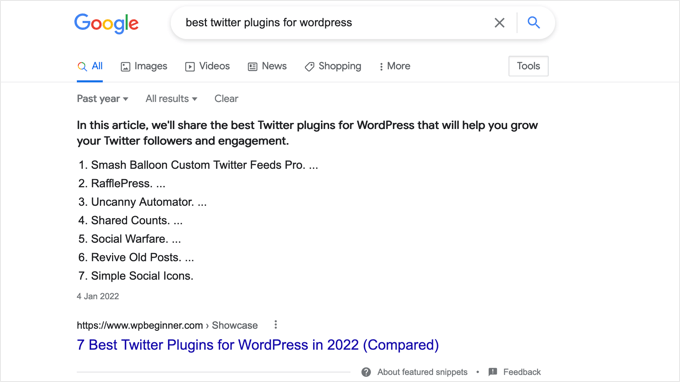
Итак, давайте рассмотрим, как сделать оглавление для статей и страниц WordPress. Мы продемонстрируем как автоматизированный метод с использованием плагина, так и традиционный метод с использованием якорных ссылок: автоматически и вручную.
Автоматическое добавление оглавления
Лучший SEO-плагин для WordPress — это All-in-One SEO (обычно известный как AIOSEO ), который включает в себя блок для создания оглавления.
В качестве дополнительного бонуса созданное для вас оглавление полностью доступно для редактирования и сэкономит ваше время, поскольку оно основано на ваших подзаголовках.
Установка бесплатного плагина All-in-One SEO Lite — это первый шаг. См. наше подробное руководство по установке плагина WordPress для получения дополнительной информации.
Хотя бесплатная версия AIOSEO — это все, что вам нужно для создания оглавления, платная версия AIOSEO Pro имеет гораздо больше возможностей для улучшения видимости вашего сайта в результатах поиска.
После активации AIOSEO для настройки плагина необходимо использовать мастер установки плагина. Обратитесь к нашему руководству о том, как правильно установить All-in-One SEO Pack для WordPress для получения дополнительной информации.
Содержание с AIOSEO
Чтобы добавить оглавление, вы должны сначала создать или обновить запись или страницу, которая будет включать оглавление. После этого перейдите в раздел «AIOSEO — Table of Contents», щелкнув синий значок «+».
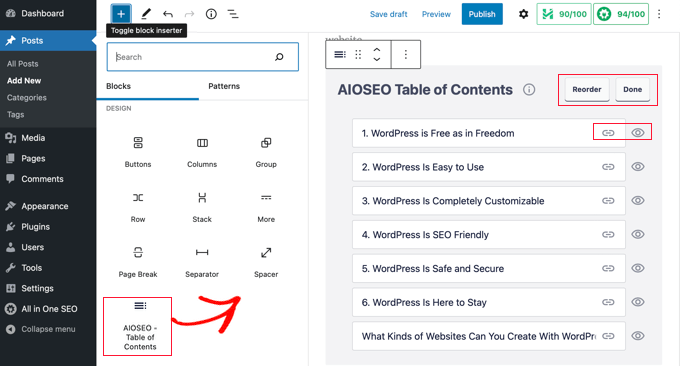
Если вы хотите, чтобы оглавление было в определенном посте или на странице, просто перетащите туда блок.
Плагин может анализировать структуру страницы и добавлять соответствующие заголовки в оглавление без ручного вмешательства. Отступ подзаголовков используется для демонстрации иерархии вашего контента при использовании нескольких уровней заголовков (например, H2 и H3).
Когда вы добавляете заголовок к своему сообщению или странице во время его редактирования, он автоматически появляется в оглавлении.
Настройка оглавления
Содержание можно изменить несколькими способами. Например, можно дать другое имя разделу, просто щелкнув по нему. При этом заголовок оглавления обновится, но сама статья останется прежней.
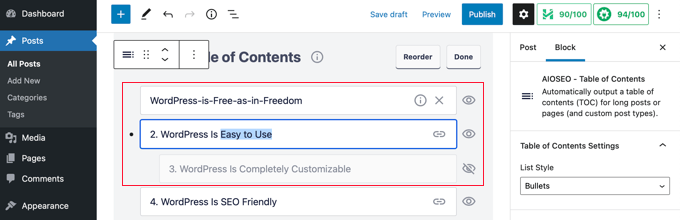
Якорные ссылки для каждого заголовка будут автоматически генерироваться AIOSEO. Если вы нажмете кнопку «Ссылка», вы можете изменить текст привязки, который обновит оглавление и заголовок самого сообщения.
Чтобы временно скрыть заголовок, просто щелкните значок маленького глаза справа от этого заголовка. Блок оглавления в AIOSEO Pro позволяет пользователям изменять порядок заголовков. Заголовки оглавления будут реорганизованы, но сама статья не будет затронута.
Доступ к настройкам блока также можно получить с боковой панели. Форматы оглавления включают маркированные и нумерованные списки, оба из которых доступны здесь.
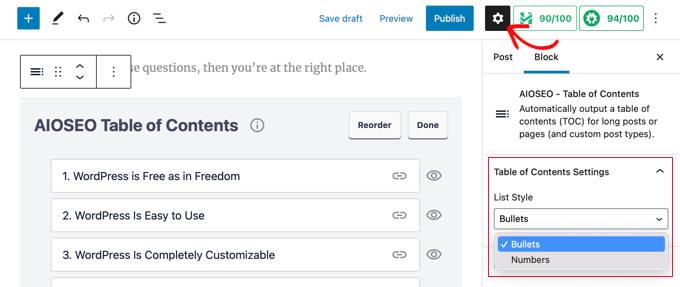
Чтобы закончить свое индивидуальное оглавление, просто нажмите кнопку «Готово».
Теперь вы можете предварительно просмотреть страницу содержания, как она будет отображаться для ваших читателей.
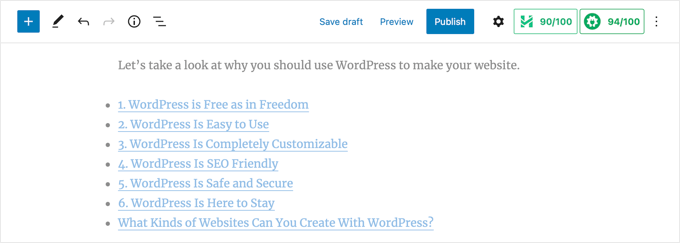
Рекомендуется размещать заголовок или абзац над оглавлением. К счастью для ваших читателей, это будет означать, что они наткнулись на оглавление.
Если читатель решит перейти к определенному разделу статьи на основе ее заголовка, он будет отправлен туда сразу после нажатия соответствующей ссылки в оглавлении. В результате читатели могут быстро получить доступ к интересующему их материалу.
В отличие от других плагинов таблицы содержимого для WordPress, функциональность таблицы содержимого AIOSEO позволяет вам изменять заголовки и выборочно скрывать их по мере необходимости.
Жаль, что большинству подобных плагинов оглавления не хватает этой важной функции.
Добавление оглавления вручную
Плагин не требуется для создания оглавления; вместо этого вы можете использовать якорные ссылки. Однако это потребует дополнительной работы и времени.
Ввод оглавления
Чтобы создать оглавление, вы должны сначала вставить блок «Список» и пометить его элементы соответствующими заголовками. Заголовки списка можно вводить вручную или копировать и вставлять непосредственно из текста статьи.
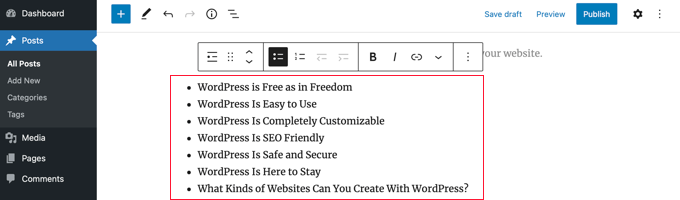
Как добавить якорный текст в блоки заголовков
После этого вы должны снабдить каждый заголовок в оглавлении свойством привязки. Когда пользователь нажимает заголовок раздела в оглавлении, WordPress сможет автоматически переместить его в указанное место.
Заголовок H2 или H3 должен быть первой ссылкой, которую вы нажимаете. Когда это произойдет, необходимо щелкнуть стрелку рядом с «Дополнительно» в окне настроек блока, чтобы открыть эти параметры.
Затем в поле «Привязка HTML» введите отдельное слово или фразу без пробелов. При желании можно использовать дефисы для обозначения пробела между словами.
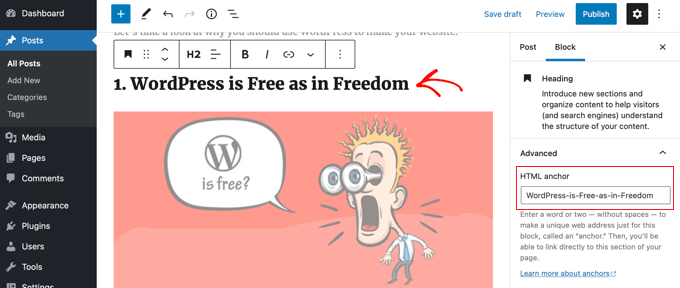
Ту же процедуру можно выполнить для включения дополнительных заголовков в оглавление.
Добавление якорных ссылок
Последним действием является подключение заголовков оглавления к якорям HTML.
После выбора первого элемента в блоке списка нажмите кнопку «Ссылка» на панели инструментов.

После того, как вы определились с хэштегом (#), вы можете начать вводить якорный текст для этого раздела.
Пост WordPress можно быстро перейти к определенной части с помощью символа #. Доменное имя и любые другие параметры в URL-адресе не включаются.
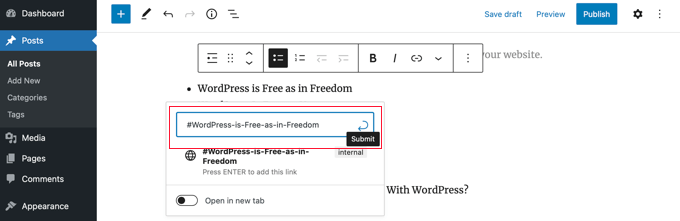
Когда вы будете готовы создать ссылку, нажмите клавишу Enter или нажмите кнопку «Отправить».
Вставка якоря в оглавление. Любые читатели, которые нажмут на это, будут перенесены непосредственно в раздел сообщения или на страницу, где появляется этот заголовок.
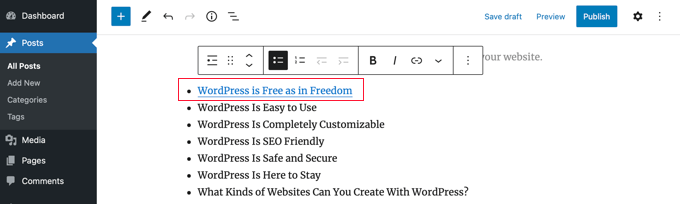
Эти процедуры можно использовать снова и снова, чтобы связать различные разделы оглавления.
Подведение итогов
С этой целью мы составили это руководство, чтобы помочь вам научиться создавать оглавление для ваших сообщений и страниц WordPress. Вы можете добавить оглавление в запись блога или на страницу двумя разными способами. Отправьте его своим друзьям без колебаний!





